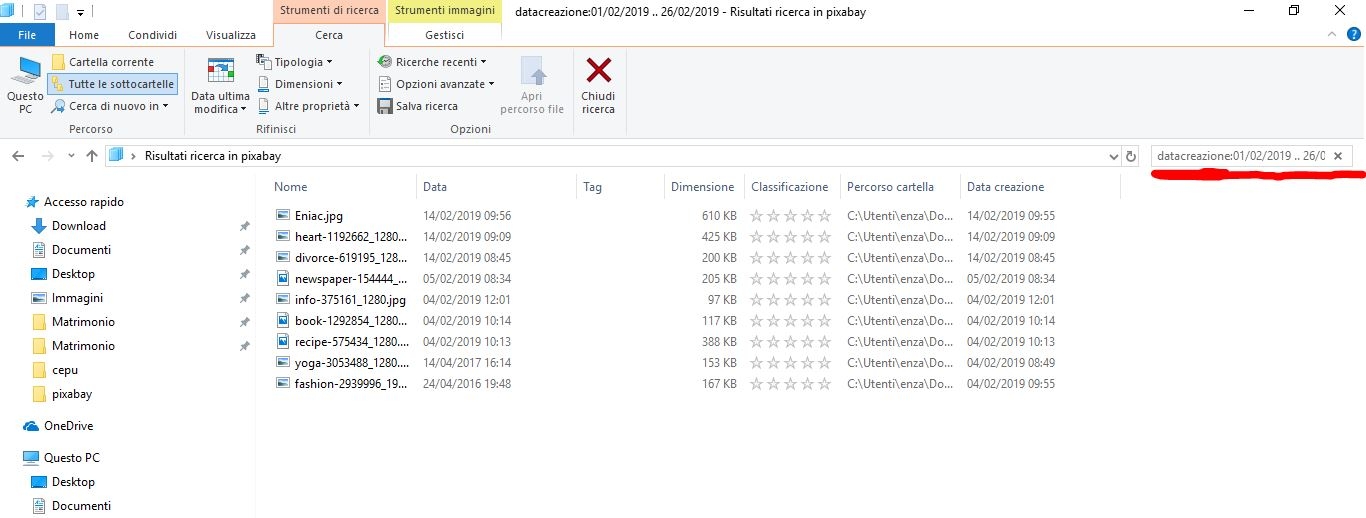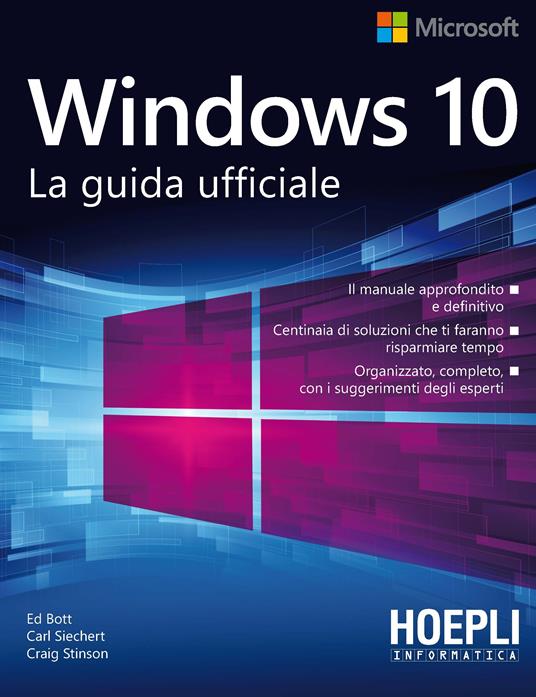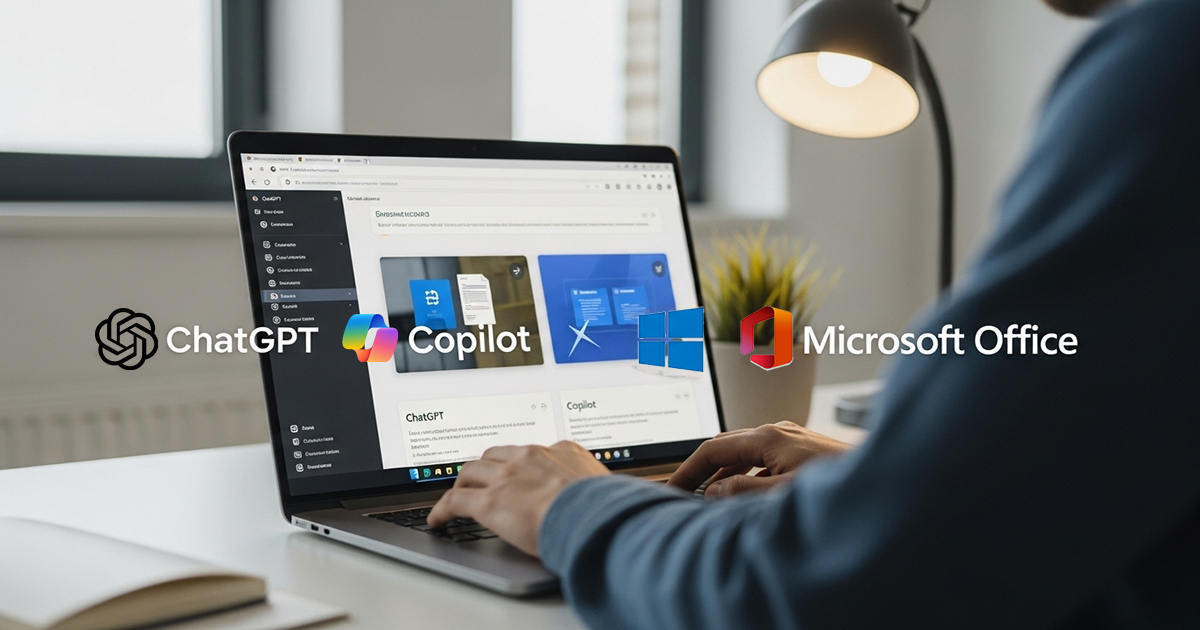Chi è abituato a fare ricerche per date su Windows, avrà notato che con Windows 10 queste tipologie di ricerca sembra non essere possibile. Anche se è diventato più complicato, è ancora possibile fare le ricerche per data su Windows 10.
Non si sa per quale motivo, con il passare del tempo, la funzione di ricerca di Windows è diventata sempre più complicata. Per la ricerca per data in Windows XP era sufficiente visualizzare il selettore a calendario, impostare le date richieste e avviare la ricerca. Con il passaggio a e Vista e poi a Windows 7 per ottenere la ricerca per data bisognava aprire il File Explorer in modalità avanzata (F3), in modo da visualizzare le funzioni aggiuntive, tra cui anche la ricerca per data.
Con Windows 10 le cose si sono ancora più complicate. Per fare la nostra ricerca per data per prima cosa bisogna aprire File Explorer e cliccare nel rigo di ricerca in alto a destra, in modo da far comparire le opzioni di ricerca sulla toolbar, di default qui troviamo l’ opzione per fare la ricerca in base all’ ultima modifica o data di creazione, tra le opzioni possibili ci sono oggi, questa settima, questo mese etc.. Se abbiamo bisogno di un ricerca più specifica dobbiamo tornare a cliccare sul rigo di ricerca è si aprire un calendario dove possiamo selezionare la data o un intervallo di date, per selezionare l’ intervallo di date non dobbiamo fare altro che selezionare la data iniziare e poi quella finale, tenendo premuto il tasto Shift.
Quest’operazione, apparentemente semplice può essere abbastanza fastidiosa se l’intervallo di date è molto ampio, in questo caso è preferibile digitare direttamente nella casella di ricerca le apposite stringhe.
Ad esempio se vogliamo cercare i file che sono stati creati in un certo intervallo di date, basta digitare la seguente stringa:
data creazione: giorno/mese/anno..giorno/mese/anno
Invece, se vogliamo ricercare i file modificati in un certo intervallo di tempo la stringa da digitare è la seguente:
ultima modifica: giorno/mese/anno..giorno/mese/anno
Grazie a queste stringhe è possibile eseguire ricerche più specifiche dei file interessati.
Tuffati in Windows 10 e metti al lavoro la tua esperienza con il sistema operativo.....Informazioni Aggiuntive

Windows 10. La guida ufficiale